Sony DCR-SR90E, DCR-SR100E User Manual [de]

2-672-379-32(1)
Ihre neue
Handycam mit
Festplatte
10
Bedienungsanleitung
für Kamera
Bitte zuerst lesen
DCR-SR90E/SR100E
Vorbereitungen
Easy
Handycam
Aufnahme/
Wiedergabe
Einstellen der Setup-
Optionen
Bearbeiten von Bildern
Überspielen, Drucken
Störungsbehebung
Weitere Informationen
Glossar, Index
13
22
28
46
67
72
79
94
105
Zusätzliche Informationen zu diesem
Produkt und Antworten zu häufig gestellten
Fragen können Sie auf unserer KundenSupport-Website finden.
Gedruckt auf 100% Recyclingpapier mit
Druckfarbe auf Pflanzenöl basis ohne VOC
(flüchtige organische Bestandteile).
Printed in Japan
Informationen zum
Anschließen des
Computers finden Sie im
„Handbuch zu
Computeranwendungen“.
DE
© 2006 Sony Corporation

Bitte zuerst lesen
Lesen Sie diese Anleitung vor
Inbetriebnahme des Ge räts bitte genau durch
und bewahren Sie sie zum späteren
Nachschlagen sorgfältig auf.
ACHTUNG
Um Feuergefahr und die Gefahr eines
elektrischen Schlags zu vermeiden,
setzen Sie das Gerät weder Regen
noch sonstiger Feuchtigkeit aus.
ACHTUNG
Ersetzen Sie die Batterie bzw. den
Akku ausschließlich durch eine
Batterie bzw. einen Akku des
angegebenen Typs. Andernfalls
besteht Feuer- oder
Verletzungsgefahr.
FÜR KUNDEN IN DEUTSCHLAND
Entsorgungshinweis: Bitte werfen Sie nur
entladene Batterien in die Sammelboxen
beim Handel oder den Kommunen. Ent laden
sind Batterien in der Regel dann, wenn das
Gerät abschaltet und signalisiert „Batterie
leer“ oder nach länge rer Gebrauchsdauer der
Batterien „nicht mehr einwandfrei
funktioniert“. Um sicherz ugehen, kleben Sie
die Batteriepole z.B. mit einem Klebestreifen
ab oder geben Sie die Batterien einzeln in
einen Plastikbeutel.
FÜR KUNDEN IN EUROPA
ACHTUNG
Elektromagnetische Felder mit bestimmten
Frequenzen können die Bild- und Tonqualität bei
diesem Camcorder beeinträchtigen.
Dieses Produkt wurde geprüft und erfüllt die EMCRichtlinie, sofern Verbindungskabel von unter 3 m
Länge verwendet werden.
Entsorgung von g ebrauchten
elektrischen und
elektronischen Geräten
(anzuwenden in den Ländern
der Europäischen Union und
anderen europäischen
Ländern mit einem
separaten Sammelsystem
für diese Geräte)
Das Symbol auf dem Produkt oder seiner
Verpackung weist darauf hin, dass dieses
Produkt nicht als normaler Haushaltsabfall
zu behandeln ist, sondern an einer
Annahmestelle für das Recycling von
elektrischen und elektronischen Geräten
abgegeben werden muss. Durch Ihren
Beitrag zum korrekten Entsorgen dieses
Produkts schützen Sie die Umwelt und die
Gesundheit Ihrer Mitmenschen . Umwelt und
Gesundheit werden durch falsches Entsorgen
gefährdet. Materialrecycling hilft, den
Verbrauch von Rohstoffen zu verringern.
Weitere Informationen über das Recycling
dieses Produkts erhalten Sie von Ihrer
Gemeinde, den kommunalen
Entsorgungsbetrieben oder dem Geschäft, in
dem Sie das Produkt gekauft haben.
Verwendbares Zubehör: Fernbedienung
Hinweis
Wenn eine laufende Datenübertragung aufgrund
statischer Aufladung oder elektromagnetischer
Störeinflüsse abbricht (fehlschlägt), starten Sie die
entsprechende Anwendung neu oder lösen Sie das
Verbindungskabel (USB-Kabel usw.) und
schließen Sie es wieder an.
2

Hinweise zur Verwendung
Der Camcorder wird mit zwei
Bedienungsanleitungen geliefert.
– „Bedienungsanleitung für Kamera“ (dieses
Handbuch)
– „Handbuch zu Computeranwendungen“
Hinweise zur Verwendung des
Camcorders
• Halten Sie den Camcorder nicht an den folgenden
Teilen:
Sucher LCD-Bildschirm
Akku
• Der Camcorder ist nicht staub-,
spritzwasser- oder wassergeschützt.
Weitere Informationen finden Sie unter
„Wartung und Sicherheitsmaßnahmen“
(S. 99).
• Um eine Beschädigung der Festplatte und
den Verlust von Bilddaten zu vermeiden,
dürfen Sie Folgendes nicht tun, wenn eine
der Anzeigen des Schalters POWER
(S. 17) oder die Anzeige ACCESS (S. 28)
leuchtet:
– Nehmen Sie nicht den Akku ab und
trennen Sie nicht das Netzteil vom
Camcorder.
– Setzen Sie den Camcorder keinen Stößen
und Erschütterungen aus.
• Achten Sie darauf, dass Sie den Stecker
richtig herum einstecken, wenn Sie den
Camcorder über ein US B-Kabel usw. an ein
anderes Gerät anschließen. Wenn Sie den
Stecker mit Gewalt falsch herum
einstecken, kann der Anschluss be schädigt
werden und es kann zu Fehlfunktionen am
Camcorder kommen.
Hinweise zu Setup-Optionen, LCDBildschirm, Sucher und Objektiv
• Abgeblendete Setup-Optionen stehe n unter
den aktuellen Aufnahme- bzw.
Wiedergabebedingungen nicht zur
Verfügung.
• Der LCD-Bildschirm und der Sucher
werden in einer
Hochpräzisionstechnologie hergestellt, so
dass der Anteil der effektiven Bildpunkte
bei über 99,99 % liegt. Dennoch können
schwarze und/oder helle Lichtpunkte
(weiß, rot, blau oder grün) permanent auf
dem LCD-Bildschirm und im Sucher zu
sehen sein. Diese Punkte gehen auf das
Herstellungsverfahren zurück und weisen
nicht auf eine Fehlfunktion hin.
Schwarzer
Punkt
Weißer, roter, blauer
oder grüner Punkt
• Setzen Sie den LCD-Bildschirm, den
Sucher und das Objektiv nicht längere Zeit
direktem Sonnenlicht aus, da dies zu
Fehlfunktionen führen kann. Seien Sie
vorsichtig, wenn Sie die Kamera in der
Nähe eines Fensters oder im Freien
abstellen.
• Richten Sie den Camcorder nicht auf die
Sonne. Andernfalls kann es zu
Fehlfunktionen am Camcorder kommen.
Nehmen Sie die Sonne nur bei mäßiger
Helligkeit, wie z. B. in der Dämmerung,
auf.
Fortsetzung ,
3
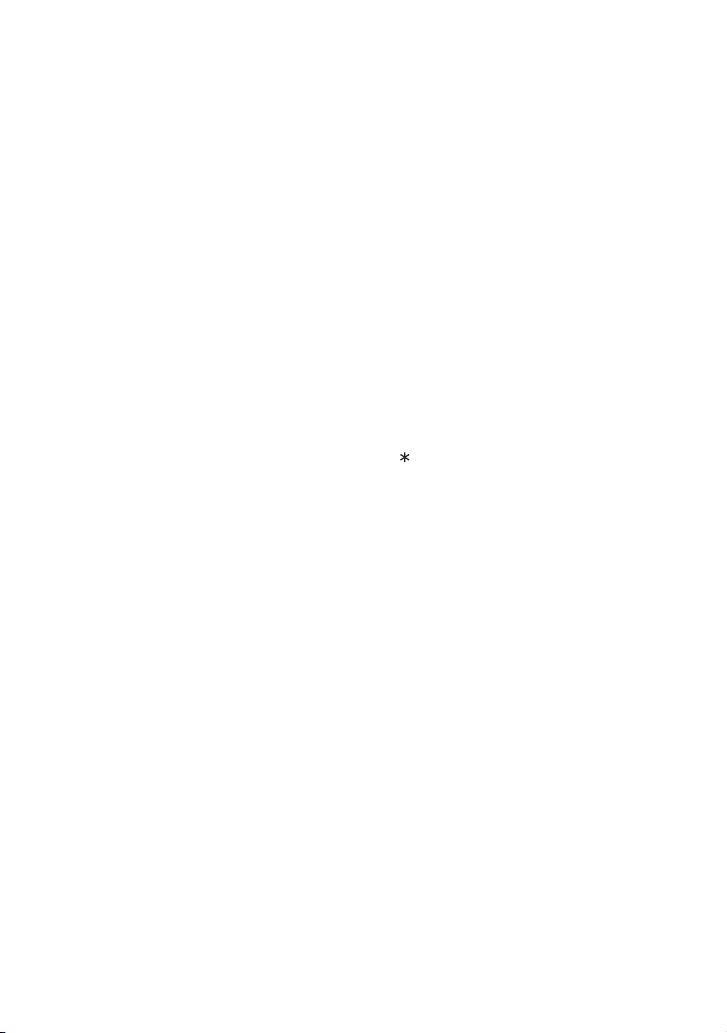
Bitte zuerst lesen (Fortsetzung)
Hinweise zur Aufnahme
• Testen Sie vor dem Starten der eigentlichen
Aufnahme die Aufnahmefunktion, um
sicherzugehen, dass Bild und Ton ohne
Probleme aufgenommen werden.
• Wenn es aufgrund einer Fehlfunktion des
Camcorders zu Störungen bei der
Aufnahme oder Wiedergabe kommt,
besteht kein Anspruch auf Schadenersatz
für die nicht erfolgte oder beschädigte
Aufnahme.
• Das Farbfernsehsystem hängt vom
jeweiligen Land oder der Region ab. Um
Ihre Aufnahmen auf einem Fernsehschirm
wiedergeben zu können, benötigen Sie ein
PA L- Fe rn se h ge rä t.
• Fernsehsendungen, Filme,
Videoaufnahmen und anderes Material
können urheberrechtlich geschützt sein.
Das unberechtigte Aufzeichnen solchen
Materials verstößt unter Umständen gegen
das Urheberrecht. Urheberrechtlich
geschütztes Material können Sie nicht auf
den Camcorder überspielen.
Kompatibilität der Bilder
• Sie können ausschließlich Filme und
Standbilder wiedergeben, die mit Ihrem
Camcorder aufgezeichnet wurden. Sie
können auch keine Bilder wiedergeben, die
mit einem anderen DCR-SR100E
aufgezeichnet wurden.
• Zur Veranschaulichung der Bedienung des
Camcorders sind die Bildschirmmenüs in
dieser Anleitung in der jeweiligen
Landessprache abgebildet. Wechseln Sie
gegebenenfalls die Sprache für die
Bildschirmmenüs, bevor Sie den
Camcorder verwenden (S. 64).
Hinweis zum Carl Zeiss-Objektiv
Der Camcorder ist mit einem Carl ZeissObjektiv ausgestattet, einer gemeinsamen
Entwicklung von Carl Zeiss, Deutschland,
und der Sony Corporation. Dieses Objektiv
ermöglicht eine hervorragende Bildqualität.
Bei diesem Objektiv kommt das MTF*-
Messsystem für Videokameras zum Einsatz.
Die Qualität des Objektivs entspricht der
bewährten Qualität der Carl Zeiss-O bjektive.
Das Objektiv des Camcorders ist außerdem
T -beschichtet, um unerwünschte
Reflexion zu unterdrücken und Farben
originalgetreu zu reproduzieren.
* MTF steht für Modulation Transfer
Function. Der Wert gibt die Lichtmenge
an, die vom Motiv in das Objektiv gelangt.
Hinweise zu dieser Anleitung
• Die in der vorliegenden Anleitung
verwendeten Bilder von LCD-Bildschirm
und Sucher wurden mit einer digitalen
Kamera aufgenommen und sind nicht
zwangsläufig identisch mit dem, was Sie
sehen.
• Design und technische Daten dieses
Camcorders und des Zubehörs unterliegen
unangekündigten Änderungen.
4
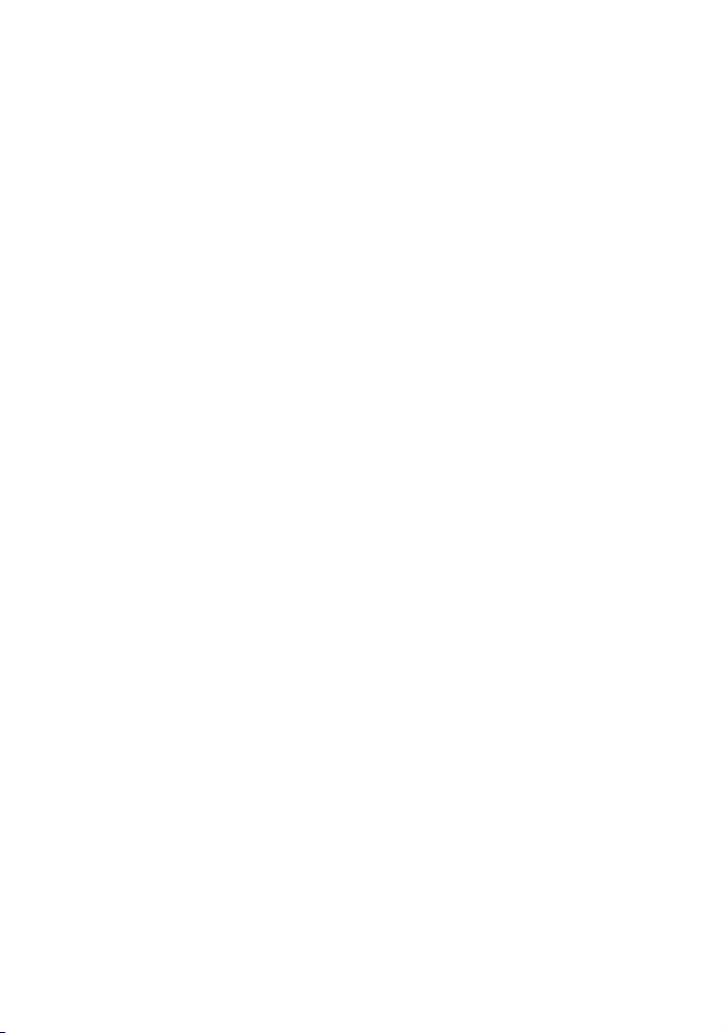
Hinweise zur Verwendung der Handycam mit Festplatte
Erstellen Sie Sicherungskopien aller
aufgezeichneten Bilddaten
• Für den Fall, dass die Bilddaten einmal beschädigt
werden, sollten Sie eine Sicherungskopie aller
aufgezeichneten Bilder erstellen. Es empfiehlt
sich, die Bilddaten am Computer auf einer DVD
zu speichern (siehe „Handbuch zu
Computeranwendungen“). Auch auf einem
Videorecorder/DVD-Gerät können Sie die Bilder
speichern (S. 72).
• Es empfiehlt sich, regelmäßig nach der Aufnahme
eine Sicherungskopie der Bilddaten zu erstellen.
Schützen Sie den Camcorder vor
Stößen und Erschütterungen
• Andernfalls wird die Festplatte des Camcorders
möglicherweise nicht erkannt oder Aufnahme
und Wiedergabe sind nicht möglich.
• Schützen Sie den Camcorder besonders während
der Aufnahme bzw. Wiedergabe vor Stößen.
Schützen Sie nach der Aufnahme den Camcorder
vor Stößen und Erschütterungen, solange die
Anzeige ACCESS leuchtet.
• Achten Sie bei Verwendung eines
Schulterriemens (nicht mitgeliefert) darauf, den
Camcorder nirgendwo anzustoßen.
Der Fallsensor
• Der Camcorder ist mit einem Fallsensor
ausgestattet. Dieser dient zum Schutz der
Festplatte für den Fall, dass der Camcorder
herunterfällt (S. 59). Bei einem Fall bzw. im
Zustand der Schwerelosigkeit werden die
Störgeräusche, die beim Auslösen dieser
Schutzfunktion auftreten, möglicherweise mit
aufgezeichnet. Erkennt der Fallsensor mehrmals
hintereinander einen Fall, wird die Aufnahme
bzw. Wiedergabe möglicherweise gestoppt.
Hinweise zum Akku/Netzteil
• Solange die Anzeige ACCESS leuchtet, dürfen
Sie Folgendes nicht tun. Andernfalls kann es zu
Fehlfunktionen kommen.
– Nehmen Sie den Akku nicht ab
– Trennen Sie das Netzteil nicht vom Camcorder
(beim Laden mit dem Netzteil)
• Nehmen Sie unbedingt den Akku ab bzw. trennen
Sie das Netzteil vom Camcorder, nachdem Sie
den Camcorder mit dem Schalter POWER
ausgeschaltet haben.
Hinweis zur Betriebstemperatur
• Bei extrem hohen oder niedrigen Temperaturen
wird die Aufnahme und Wiedergabe mit dem
Camcorder blockiert, um das Gerät zu schützen.
In diesem Fall erscheint eine entsprechende
Meldung auf dem LCD-Bildschirm (S. 91).
Hinweis zur Verwendung des
Camcorders in Höhenlagen
• Sie können den Camcorder nicht auf einer Höhe
von mehr als 3.000 m verwenden, da dort der
Luftdruck zu niedrig ist.
Hinweise zur Entsorgung bzw. zum
Verkauf
• Mit der Funktion [HDD FORMAT] (S. 59) bzw.
dem Formatieren des Camcorders werden die
Daten unter Umständen nicht endgültig von der
Festplatte gelöscht. Wenn Sie den Camcorder an
andere übergeben, empfiehlt es sich, [HDD
LÖSCH.] (S. 59) auszuführen, damit Ihre Daten
nicht einfach wiederhergestellt werden können.
Wenn Sie den Camcorder entsorgen wollen,
empfiehlt es sich, darüber hinaus das
Camcordergehäuse zu zerstören. So können Sie
verhindern, dass sich die Daten von der Festplatte
des Camcorders wiederherstellen lassen.
Wenn die Aufnahme bzw. Wiedergabe
nicht möglich ist, führen Sie [HDD
FORMAT] aus
• Wenn Sie sehr häufig Bilder aufnehmen und
wieder löschen, kommt es zu einer
Fragmentierung der Festplatte. Unter Umständen
können keine Bilder mehr gespeichert bzw.
aufgezeichnet werden. Erstellen Sie in diesem
Fall eine Sicherungskopie der Bilder und führen
Sie danach [HDD FORMAT] (S. 59) aus.
Fragmentierung 1 Glossar (S. 105)
5
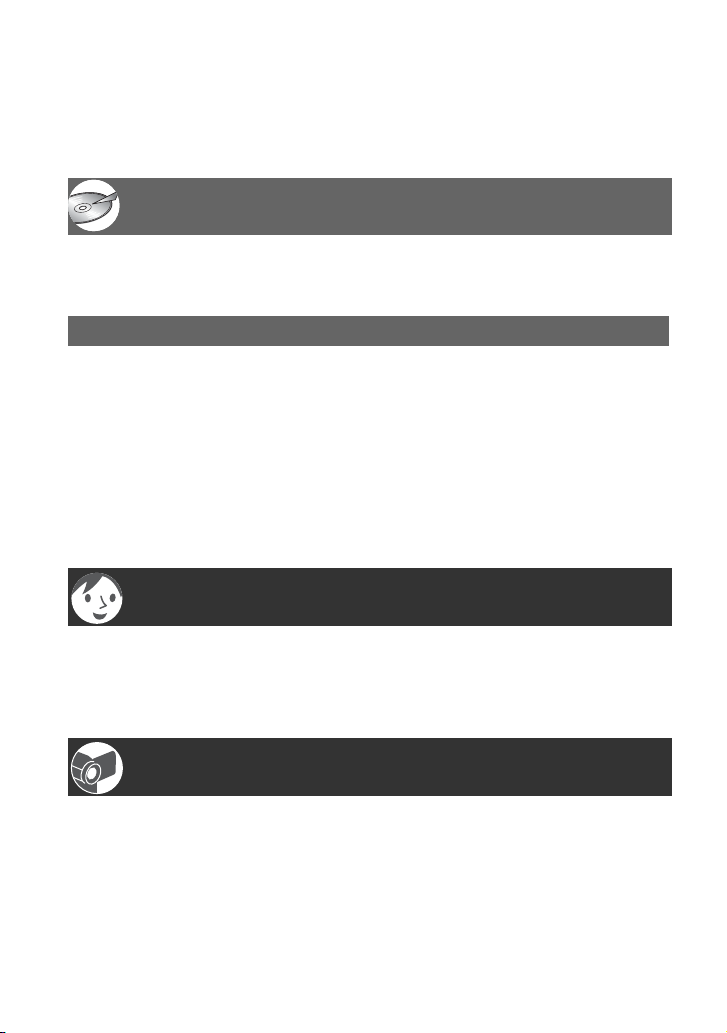
Inhalt
Bitte zuerst lesen ......................................................................................2
Hinweise zur Verwendung der Handycam mit Festplatte .........................5
Ihre neue Handycam mit Festplatte
Welche Möglichkeiten bietet die Handycam mit Festplatte? .................. 10
Verwenden der Handycam mit Festplatte ..............................................12
Vorbereitungen
Schritt 1: Überprüfen des mitgelieferten Zubehörs .................................13
Schritt 2: Laden des Akkus .....................................................................14
Schritt 3: Einschalten und richtiges Festhalten des Camcorders ...........17
Schritt 4: Einstellen des LCD-Bildschirms und des Suchers .................. 18
Schritt 5: Verwenden des Berührungsbildschirms .................................. 19
Schritt 6: Einstellen von Datum und Uhrzeit ........................................... 20
Schritt 7: Auswählen des Bildformats (16:9 oder 4:3)
für die Aufnahme .....................................................................21
Easy Handycam – Verwenden des Camcorders mit
automatischen Einstellungen
Der Easy Handycam-Modus...................................................................22
Bequemes Aufnehmen ...........................................................................24
Bequeme Wiedergabe ............................................................................26
Aufnahme/Wiedergabe
Aufnahme ............................................................................................... 28
Wiedergabe ............................................................................................ 29
Suchen von Bildern anhand des Datums (Datumsindex).............................. 30
6

Funktionen für Aufnahme/Wiedergabe usw. ...........................................32
Aufnahme
So verwenden Sie den Zoom
So verwenden Sie den Blitz
So nehmen Sie in einer dunklen Umgebung auf (NightShot)
So stellen Sie die Belichtung für Gegenlichtaufnahmen ein (BACK
LIGHT)
So können Sie mit besserer Raumklangwirkung aufnehmen (5.1-KanalRaumklang)
So stellen Sie den Fokus auf ein Motiv außerhalb der Mitte ein
So legen Sie die Belichtung für das ausgewählte Motiv fest
So verwenden Sie Spezialeffekte
So nehmen Sie im Spiegelmodus auf
So verwenden Sie ein Stativ
So bringen Sie den Schulterriemen an
Wiedergabe
So lassen Sie mehrere Standbilder nacheinander wiedergeben
(Bildpräsentation)
So verwenden Sie den Wiedergabe-Zoom
Aufnahme/Wiedergabe
So überprüfen Sie die Akkurestladung
So überprüfen Sie den freien Festplattenplatz
So schalten Sie das Bestätigungssignal aus
So initialisieren Sie die Einstellungen (Zurücksetzen)
Lage und Funktion anderer Teile und Bedienelemente
Überprüfen/Löschen der letzten Szene
(Rückschau/Rückschau – Löschen) .......................................................36
Anzeigen beim Aufnehmen/Wiedergeben ..............................................37
Fernbedienung ........................................................................................39
Anzeigen des Bildes auf einem Fernsehschirm......................................40
Speichern von Bildern .............................................................................42
Löschen von Bildern ...............................................................................43
Einstellen der Setup-Optionen
Einstellen der Setup-Optionen ................................................................46
Setup-Optionen .......................................................................................48
KAMERAEINST. ................................................................................50
Optionen zum Einstellen des Camcorders auf die
Aufnahmebedingungen
(BELICHTUNG/WEISSABGL./STEADYSHOT usw.)
FOTO EINST.....................................................................................55
Einstellungen für Standbilder
(BILDSERIE/QUALITÄT/BILDGRÖSSE usw.)
Fortsetzung ,
7

Inhalt (Fortsetzung)
BILDANWEND.................................................................................57
Spezialeffekte für Bilder und Zusatzfunktionen für Aufnahme/
Wiedergabe
(BILDEFFEKT/DIGIT.EFFEKT usw.)
HDD EINST. .....................................................................................59
Einstellungen für die Festplatte (HDD FORMAT/HDD-INFO usw.)
STD.EINST. .....................................................................................60
Einstellungen für die Aufnahme und weitere grundlegende Einstellungen
(AUFN.MODUS/LCD/SUCHER/USB-GESCHW. usw.)
ZEIT/LANGU....................................................................................64
(UHR EINSTEL./LAND EINST./LANGUAGE usw.)
Anpassen des persönlichen Menüs........................................................ 65
Bearbeiten von Bildern
Erstellen einer Playlist ............................................................................67
Wiedergeben der Playlist........................................................................69
Schützen von Bildern (Schutz) ...............................................................70
Überspielen, Drucken
Überspielen auf einen Videorecorder/ein DVD-Gerät ............................72
Aufnehmen von einem Fernsehgerät oder Videorecorder/DVD-Gerät
(nur beim DCR-SR100E) ........................................................................74
Drucken von aufgenommenen Standbildern
(PictBridge-kompatibler Drucker) ..........................................................76
Buchsen zum Anschließen externer Geräte........................................... 78
Störungsbehebung
Störungsbehebung .................................................................................79
Warnanzeigen und -meldungen .............................................................90
Weitere Informationen
Verwenden des Camcorders im Ausland ...............................................94
Dateinamen und Ordnerstruktur auf der Festplatte des Camcorders ..... 96
Informationen zum „InfoLITHIUM“-Akku .................................................97
Wartung und Sicherheitsmaßnahmen ....................................................99
Technische Daten.................................................................................102
8

Glossar, Index
Glossar..................................................................................................105
Index .....................................................................................................107
9

Ihre neue Handycam mit Festplatte
Welche Möglichkeiten bietet die Handycam mit Festplatte?
Auf der Festplatte des Camcorders können Sie Bilder aufnehmen. Die Handycam mit Festplatte
ist komfortabler zu bedienen und bietet mehr Möglichkeiten als eine Videokamera oder ein
DVD-Camcorder.
Aufnahme und Wiedergabe: problemlos, schnell, in hoher Qualität
Mehrstündige Aufnahmen auf Festplatte
(S. 15, 28)
Die Festplatte bietet eine Aufnahmedauer von mehr
als sieben Stunden*, wenn das Bild auf hohe
Qualität ([HQ]) eingestellt ist. Alle Aufnahmen
werden automatisch in freien Festplattenbereichen
gespeichert. So besteht kein Risiko, versehentlich
frühere Aufnahmen zu überschreiben.
Außerdem br auchen Sie Aufnah men nicht vor- bzw.
zurückzuspulen, sondern können jederzeit eine
neue Aufnahme starten.
Wenn Sie für Filme eine andere Bildqualität einstellen,
*
können Sie sogar noch länger aufnehmen.
Über den Bildschirm VISUAL INDEX lassen
sich einzelne Szenen schnell und bequem
ansteuern (S. 29).
Im VISUAL INDEX können Sie alle
aufgezeichneten Bilder auf einen Blick sehen. Sie
brauchen lediglich die Szene zu berühren, die
angezeigt werden soll.
Außerdem können Sie eine gewünschte Szene mit
dem Datumsindex anhand des Datums suchen.
10
Anzeigen auf einem Fernsehgerät oder
Speichern auf einem Videorecorder/DVDGerät
Sie können die Handycam für die Bildwiedergabe
direkt an ein Fernsehgerät anschließen (S. 40).
Außerdem können Sie die Bilder auf einem
Videorecorder/DVD-Gerät speichern.

Naturgetreue Tonaufnahmen (5.1-Kanal-Raumklang) (S. 33)
Filme können mit 5.1-Kanal-Raumklang
aufgenommen werden. So können Sie mit der
mitgelieferten Computer-Software DVDs mit
Filmen im 5.1-Kanal-Ra umklangformat erstellen.
Dies ermöglicht bei Heimkinosystemen eine
naturgetreue Tonwiedergabe.
Anschließen der Handycam mit Festplatte an einen Computer
DVD-Erstellung auf Tastendruck
(„Handbuch zu Computeranwendungen“)
Mit einem einzigen Tastendruck können Sie ein
aufgezeichnetes Bild auf einer DVD speichern.
Bilder, die noch nicht mit One Touch DVD Burn
auf einer DVD gespeichert wurden, können
automatisch gespeichert werden.
Bearbeiten von Bildern und Erstellen von DVDs mit
ausgewählten Bildern („Handbuch zu
Computeranwendungen“)
Sie können Bilder an einen Computer übertragen.
Außerdem können Sie Bilder bearbeiten und DVDs mit
ausgewählten Bildern erstellen.
Ihre neue Handycam mit Festplatte
11

Verwenden der Handycam mit Festplatte
Bilder werden auf der internen Festplatte aufgezeichnet. Wenn die Festplatte voll ist, können keine
weiteren Bilder aufgezeichnet werden. Es empfiehlt sich, die Bilddaten von Zeit zu Zeit extern zu
speichern und die nicht benötigten Bilder dann von der Festplatte des Camcorders zu löschen.
• Wenn Sie Bilder löschen, wird Speicherplatz freigegeben, so dass Sie wieder Bilder auf der Festplatte
aufzeichnen können.
Vorbereitungen (S. 13)
Aufnehmen (S. 28)
Wiedergabe mit der Handycam mit Festplatte
• Wiedergabe auf dem LCD-Bildschirm (S. 29)
• Wiedergabe auf einem Fernsehgerät (S. 40)
Speichern
Die aufgezeichneten Bilder können Sie auf einer DVD oder
einem ähnlichen Medium speichern.
• Speichern von Bildern auf einer DVD mit einem Computer
(„Handbuch zu Computeranwendungen“)
• Übertragen von Bildern an einen Computer („Handbuch zu
Computeranwendungen“)
• Überspielen auf einen Videorecorder/ein DVD-Gerät (S. 72)
12
Löschen von Bildern
Löschen Sie extern gespeicherte Bilddaten vom Camcorder.
Wenn Sie Bilder löschen, wird Speicherplatz freigegeben,
so dass Sie neue Bilder auf der Festplatte aufzeichnen
können.
• Auswählen und Löschen einzelner Bilder (S. 43)
• Löschen aller Bilder ([HDD FORMAT], S. 59)

Vorbereitungen
Schritt 1: Überprüfen des mitgelieferten Zubehörs
Überprüfen Sie bitte, ob die folgenden Teile
mit dem Camcorder geliefert wurden.
Die Zahl in Klammern gibt jeweils die
Anzahl des mitgelieferten Teils an.
Netzteil (1) (S. 14)
Netzkabel (1) (S. 14)
A/V-Verbindungskabel (1) (S. 40, 72, 74)
USB-Kabel (1) (S. 76, 78)
Akku NP-FP60 (1) (S. 15)
CD-ROM „ImageMixer for HDD
Camcorder“ (1)
„Bedienungsanleitung für Kamera“ (dieses
Handbuch) (1)
„Handbuch zu Computeranwendungen“ (1)
Vorbereitungen
Drahtlose Fernbedienung (1) (S. 39)
Eine Lithiumknopfbatterie ist bereits eingelegt.
13
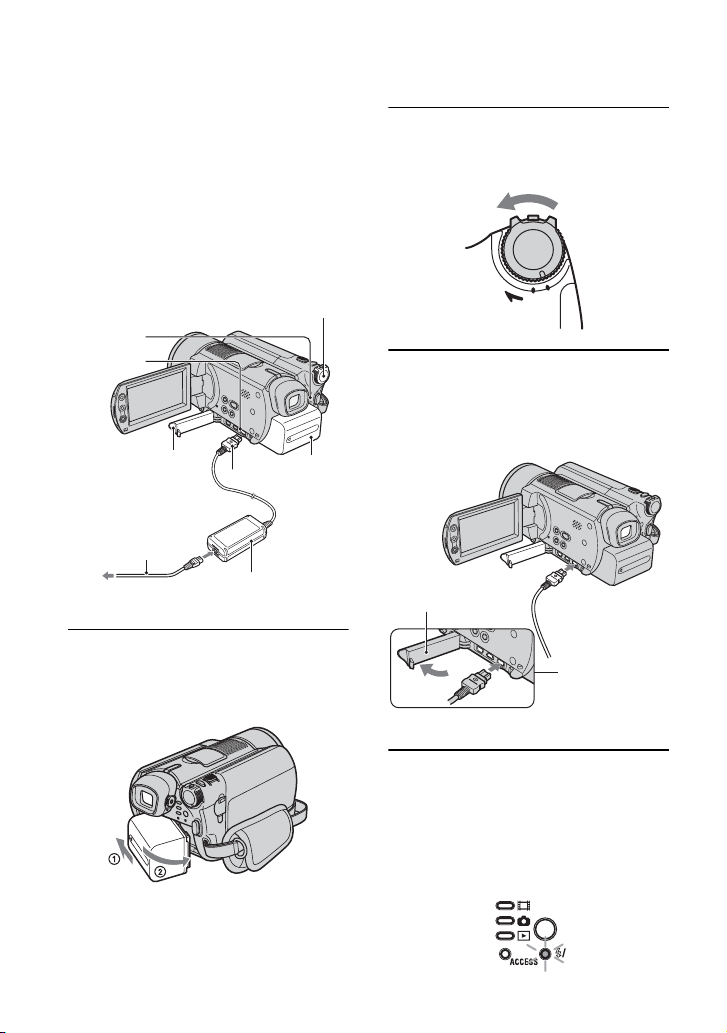
Schritt 2: Laden des Akkus
Sie können den „InfoLITHIUM“-Akku
(Serie P) (S. 97) aufladen, nachdem Sie ihn
am Camcorder angebracht haben.
• Der Akku NP-FP30 ist für den Camcorder nicht
geeignet. (Die Modellnummer finden Sie an der
Rückseite des Akkus.) Wenn Sie beim Anbringen
des Akkus zu viel Kraft aufwenden, kann es am
Camcorder zu Fehlfunktionen wie einer
Verringerung der Akkuleistung kommen und der
Akku lässt sich möglicherweise nur schwer
wieder abnehmen.
Anzeige
CHG
Buchse DC
IN
Buchsenabdeckung
Netzkabel
an eine Netzsteckdose
1 Schieben Sie den Akku in
Pfeilrichtung, bis er mit einem
Klicken einrastet.
Schalter POWER
Gleichstromstecker
Netzteil
Akku
2 Drehen Sie den Schalter POWER in
Pfeilrichtung in die Stellung OFF
(CHG) (Standardeinstellung).
OFF
ON
(CHG)
MODE
POWER
3 Schließen Sie das Netzteil an die
Buchse DC IN des Camcorders an.
Öffnen Sie die Buchsenabdeckung, um
das Netzteil anzuschließen.
Buchsenabdeckung
Die Markierung
v muss der
Markierung v
am Camcorder
entsprechend
nach unten
weisen.
14
4 Schließen Sie das Netzkabel an
das Netzteil und an eine
Netzsteckdose an.
Die Ladeanzeige CHG leuchtet auf und
der Ladevorgang beginnt.
CHG

5 Die Ladeanzeige CHG erlischt,
wenn der Akku vollständig
geladen ist. Lösen Sie das Netzteil
von der Buchse DC IN des
Camcorders.
• Halten Sie beim Lösen des Netzteils den
Camcorder fest und ziehen Sie den
Gleichstromstecker aus der Buchse.
So nehmen Sie den Akku ab
Drehen Sie den Schalter POWER auf OFF
(CHG). Verschieben Sie den Akkulösehebel
BATT und nehmen Sie den Akku ab.
Akkulösehebel
BATT
• Achten Sie beim Abnehmen des Akkus darauf,
dass keine der Anzeigen des Schalters POWER
(S. 17) leuchtet.
Aufbewahren des Akkus
Achten Sie darauf, den Akku vollständig zu
entladen, wenn Sie ihn längere Zeit nicht
benutzen (S. 97).
Verwenden einer externen Stromquelle
Stellen Sie dieselben Verbindungen wie beim
Laden des Akkus her. In diesem Fall wird der
Akku nicht entladen.
Ladedauer (vollständiges Laden)
Ungefähre Dauer (Minuten) beim
vollständigen Laden eines vollständig
entladenen Akkus.
Akku Ladedauer
NP-FP50
NP-FP60 (mitgeliefert)
NP-FP70
NP-FP71
NP-FP90
125
135
155
170
220
Aufnahmedauer
Ungefähre Dauer (M inuten) bei Verwendung
eines vollständig geladenen Akkus.
Dauer bei
Akku
NP-FP50
NP-FP60
(mitgeliefert)
NP-FP70
NP-FP71
NP-FP90
* Die Angaben für die normale Aufnahme gelten,
wenn Sie beim Aufnehmen die Aufnahme
wiederholt starten/stoppen, zoomen und das
Gerät ein- und ausschalten.
• Die Angaben oben beziehen sich auf die
folgenden Nutzungsbedingungen.
– Obere Zeile: Mit eingeschalteter LCD-
Hintergrundbeleuchtung.
– Mittlere Zeile: Mit ausgeschalteter LCD-
Hintergrundbeleuchtung.
– Untere Zeile: Aufnahme mit dem Sucher bei
geschlossenem LCD-Bildschirm.
kontinuierlicher
Aufnahme
65
70
70
100
110
110
135
150
155
165
180
185
250
270
275
Dauer bei
normaler
Aufnahme*
30
35
35
50
55
55
65
75
75
80
90
90
125
135
135
Fortsetzung ,
Vorbereitungen
15

Schritt 2: Laden des Akkus (Fortsetzung)
Wiedergabedauer
Ungefähre Dauer (Minu ten) bei Verwendung
eines vollständig geladenen Akkus.
LCD-
Akku
Bildschirm
aufgeklappt*
NP-FP50
NP-FP60
(mitgeliefert)
NP-FP70
NP-FP71
NP-FP90
* Mit eingeschalteter LCD-
Hintergrundbeleuchtung.
Hinweise zum Akku
• Drehen Sie den Schalter POWER auf OFF
(CHG), bevor Sie den Akku austauschen.
• In den folgenden Fällen blinkt die Ladeanzeige
CHG während des Ladevorgangs oder die
Akkuinformationen (BATTERY INFO, S. 35)
werden nicht richtig angezeigt.
– Der Akku wurde nicht richtig angebracht.
– Der Akku ist beschädigt.
– Der Akku ist vollständig entladen
(betrifft nur die BATTERY INFO).
• Der Camcorder wird nicht über den Akku mit
Strom versorgt, solange das Netzteil an die
Buchse DC IN des Camcorders angeschlossen ist.
Dies ist auch dann der Fall, wenn das Netzkabel
nicht mit der Netzsteckdose verbunden ist.
• Wenn der Camcorder mit einer Videoleuchte
(gesondert erhältlich) betrieben wird, empfiehlt
sich die Verwendung des Akkus NP-FP70, NPFP71 oder NP-FP90.
LCDBildschirm
zugeklappt
105 125
160 190
225 265
270 315
400 475
Hinweise zur Lade-/Aufnahme-/
Wiedergabedauer
• Die Angaben gelten bei einer Betrie bstemperatur
des Camcorders von 25 °C. Die empfohlene
Betriebstemperatur liegt zwischen 10 und 30 °C.
• Bei niedrigen Temperaturen verkürzen sich die
Aufnahme- und die Wiedergabedauer mit dem
Camcorder.
• Je nach Betriebsbedingungen des Camcorders
sind die Aufnahme- und die Wiedergabedauer
möglicherweise kürzer als angegeben.
Hinweise zum Netzteil
• Schließen Sie das Netzteil an eine gut zugängliche
Netzsteckdose an. Wenn bei Verwendung des
Netzteils am Camcorder eine Störung auftritt,
ziehen Sie den Netzstecker so schnell wie
möglich aus der Netzsteckdose, um die
Stromzufuhr zu unterbrechen.
• Platzieren Sie das Netzteil w ährend des Betriebs
nicht an Orten, an denen keine ausreichende
Luftzufuhr gewährleistet ist (z. B. z wischen einer
Wand und einem Möbelstück).
• Schließen Sie den Gleichstromstecker des
Netzteils bzw. den Akkukontakt nicht mit einem
Metallgegenstand kurz. Andernfalls kann es zu
einer Fehlfunktion kommen.
VORSICHT
• Der Camcorder bleibt auch im ausgeschalteten
Zustand mit dem Stromnetz verbunden, solange
er über das Netzteil an eine Netzsteckdose
angeschlossen ist.
16

Schritt 3: Einschalten und richtiges Festhalten des Camcorders
Drehen Sie zum Aufnehmen den Schalter
POWER, so dass die gewünschte Anzeige
aufleuchtet.
Wenn Sie den Camcorder zum ersten Mal
verwenden, wird der Bildschirm [UHR
EINSTEL.] angezeigt (S. 20).
Schalter POWER
Objektivabdeckung
1 Halten Sie zum Einschalten des
Camcorders die grüne Taste in der
Mitte des Schalters POWER
gedrückt und drehen Sie den
Schalter in Pfeilrichtung.
Während der Aufnahme können Sie den
Betriebsmodus wechseln, indem Sie den
Schalter POWER in Pfeilrichtung
drehen, bis die gewünschte Anzeige
aufleuchtet.
• Wenn Sie den Schalter POWER auf (Film)
oder (Standbild) stellen, wird die
Objektivabdeckung geöffnet.
• Wenn Sie den Camcorder nach dem Einstellen
von Datum und Uhrzeit ([UHR EINSTEL.],
S. 20) das nächste Mal einschalten, werden für
einige Sekunden das aktuelle Datum und die
aktuelle Uhrzeit auf dem LCD-Bildschirm
angezeigt.
2 Halten Sie den Camcorder richtig.
3 Wenn der Camcorder gut in der
Hand liegt, ziehen Sie den Riemen
an.
Vorbereitungen
Grüne Taste
(Film): Aufnehmen von Filmen
(Standbild): Aufnehmen von
Standbildern
(PLAY/EDIT): Abspielen oder
Bearbeiten/Löschen von Aufnahmen
So schalten Sie den Camcorder aus
Drehen Sie den Schalter POWER auf OFF
(CHG).
• Um den Akku zu schonen, ist der Camcorder
werkseitig so eingestellt, dass er sich nach etwa
fünf Minuten automatisch ausschaltet, wenn er
nicht bedient wird ([AUTOM. AUS], S. 64).
17

Schritt 4: Einstellen des LCD-Bildschirms und des
2
Suchers
Der LCD-Bildschirm
Klappen Sie den LCD-Bildschirm um 90
Grad zum Camcorder auf (1) und stellen Sie
ihn dann auf einen komfortablen Winkel für
die Aufnahme bzw. die Wiedergabe ein (2).
180 Grad
(max.)
2 90 Grad
(max.)
• Achten Sie beim Aufklappen und Einstellen des
LCD-Bildschirms darauf, nicht versehentlich
Tasten auf dem LCD-Rahmen zu drücken.
• Wenn Sie den LCD-Bildschirm um 90 Grad zum
Camcorder aufklappen, ihn dann um 180 Grad in
Richtung Objektiv drehen und anschließend
zuklappen, zeigt der Bildschirm nach außen. Dies
ist besonders bei der Wiedergabe nützlich.
So schalten Sie die LCDHintergrundbeleuchtung aus, um den
Akku zu schonen
DISP/BATT INFO
1 90 Grad zum
Camcorder
Der Sucher
Wenn das Bild auf dem LCD-Bildschirm
schlecht zu erkennen ist oder der Akku
geschont werden soll, können Sie den LCDBildschirmträger zuklappen und den Sucher
verwenden.
Sucher
Einstellhebel des
Sucherobjektivs
Drehen Sie den Hebel,
bis das Bild deutlich zu
sehen ist.
• Mit STD.EINST. - [LCD/SUCHER] [SUCHER INT.] können Sie die Helligkeit der
Hintergrundbeleuchtung im Sucher einstellen
(S. 61).
Das aufgenommene Bild wird durch diese
Einstellung nicht beeinflusst.
• Wenn Sie durch den Sucher schauen, können Sie
[BLENDE] und [BELICHTUNG] einstellen
(S. 57).
Ziehen Sie den Sucher
heraus, bis er mit einem
Klicken einrastet.
Halten Sie DISP/BATT INFO einige
Sekunden gedrückt, bis erscheint.
Diese Einstellung ist besonders praktisch,
wenn Sie den Camcorder bei hellem Licht
verwenden oder den Akku schonen wollen.
Das aufgenommene Bild wird durch diese
Einstellung nicht beeinflusst. Um die
Einstellung rückgängig zu machen, halten
Sie DISP/BATT INFO erneut gedrückt, bis
ausgeblendet wird.
• Weitere Informationen zum Einstellen der
Helligkeit des LCD-Bildschirms finden Sie unter
[LCD/SUCHER] - [LCD-HELLIG.] (S. 61).
18
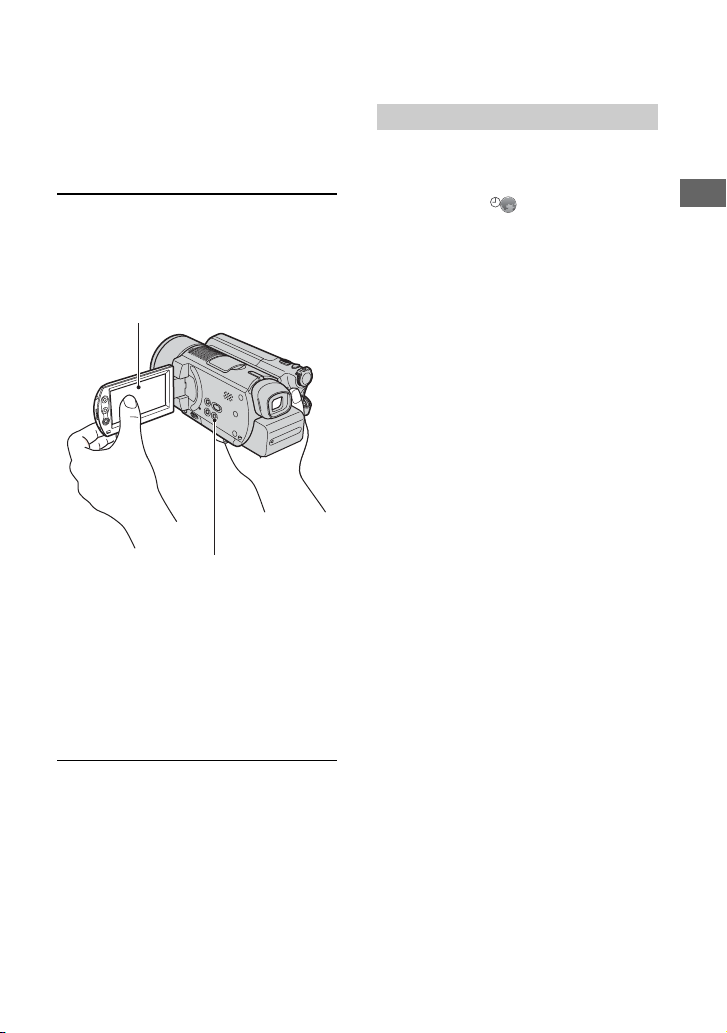
Schritt 5: Verwenden des Berührungsbildschirms
Über den Berührungsbildschirm können Sie
aufgezeichnete Bilder wiedergeben (S. 26,
29) und Einstellungen ändern (S. 46).
Berühren Sie die Tasten auf dem Bildschirm.
Stützen Sie den LCDBildschirmträger mit dem Finger von
hinten ab. Berühren Sie dann die auf
dem Bildschirm angezeigten Tasten.
Berühren Sie die Taste auf dem LCD-Bildschirm.
DISP/BATT INFO
• Gehen Sie auch wie oben beschrieben vor, wenn
Sie die Tasten am LCD-Rahmen drücken.
• Achten Sie beim Verwenden des
Berührungsbildschirms darauf, nicht
versehentlich Tasten auf dem LCD-Rahmen zu
drücken.
• Wenn die Tasten auf dem Berührungsbildschirm
nicht richtig funktionieren, stellen Sie den LCDBildschirm ein (KALIBRIERUNG) (S. 100).
Wechseln der Sprache
Sie können die Meldungen und Menüs auf
dem Bildschirm in einer bestimmten Sprache
anzeigen. Wählen Sie die gewünschte
Sprache im Menü ZEIT/LANGU. unter
[LANGUAGE] aus (S. 64).
Vorbereitungen
So blenden Sie die Bildschirmanzeigen
aus
Drücken Sie DISP/BATT INFO, um die
Bildschirmanzeigen (Zähler usw.) ein- bzw.
auszublenden.
19

Schritt 6: Einstellen von Datum und Uhrzeit
Stellen S ie Datum und Uhrzeit ein, wenn Sie
diesen Camcorder zum ersten Mal benutzen.
Wenn Sie Datum und Uhrzeit nicht
einstellen, erscheint der Bildschirm [UHR
EINSTEL.] jedes Mal, wenn Sie den
Camcorder einschalten bzw. den Schalter
POWER drehen.
• Wenn Sie den Camcorder etwa 3 Monate lang
nicht verwenden, entlädt sich der integrierte Akku
und die Datums- und Uhrzeiteinstellungen
werden möglicherweise gelöscht. Laden Sie in
diesem Fall den integrierten Akku und stellen Sie
danach Datum und Uhrzeit erneut ein (S. 101).
Schalter POWER
3 Wählen Sie [UHR EINSTEL.] mit
/ aus und berühren Sie
dann .
4 Wählen Sie die gewünschte
geografische Region mit /
aus und berühren Sie dann .
UHR EINSTEL.
ZEITZONE1
SOMMERZEIT
DATUM
2006 J 1 M 1 0 00T
Lissabon , London
AUS
GMT +0.0
OK
5 Setzen Sie gegebenenfalls
[SOMMERZEIT] mit / auf
[EIN] und berühren Sie dann .
Fahren Sie mit Schritt 4 fort, wenn Sie die
Uhr zum ersten Mal einstellen.
1 Berühren Sie t [SETUP].
60min
KAMERAEINST.
PROGRAM AE
PUNKT-MESS.
BELICHTUNG
OK
2 Wählen S ie (ZEIT/LANGU.) mit
/ aus und berühren Sie
dann .
60min
ANZEIGEAUSG.
SETUP-RICHTG
AUTOM. AUS
UHR EINSTEL.
LAND EINST.
SOMMERZEIT
LANGUAGE
20
OK
6 Stellen Sie [J] (Jahr) mit /
ein und berühren Sie dann .
UHR EINSTEL.
ZEITZONE1
SOMMERZEIT
DATUM
2006 J 1 M 1 0 00T
• Sie können ein beliebiges Jahr bis zum Jahr
2079 eingeben.
Lissabon , London
AUS
GMT +0.0
OK
7 Stellen Sie [M] (Monat), [T] (Tag),
Stunde und Minute ein und
berühren Sie dann .
Die Uhr beginnt zu laufen.
• Die „Weltzeittabelle“ finden Sie auf Seite 95.
• Aufnahmedatum und -uhrzeit werden während
der Aufnahme nicht angezeigt, jedoch
automatisch auf die Festplatte aufgezeichnet und
während der Wiedergabe angezeigt
([DATENCODE], S. 62).

Schritt 7: Auswählen des Bildformats (16:9 oder 4:3) für die Aufnahme
Mit Aufnahmen im Format 16:9 (Breitbild)
erzielen Sie hoch auflösende Bilder mit
breitem Blickwinkel.
• Wenn Sie die Bilder auf einem
Breitbildfernsehgerät wiedergeben wollen,
empfiehlt es sich, im Format 16:9 (Breitbild)
aufzunehmen.
Schalter POWER
WIDE SELECT
Filme
• In folgenden Situationen kann das Bildformat
nicht geändert werden:
– Es wird gerade ein Film aufgenommen.
– [DIGIT.EFFEKT] ist auf [ALTER FILM]
gesetzt (S. 58).
• Der Blickwinkel beim jeweiligen Bildformat
(16:9 oder 4:3) hängt von der Zoom- Position
ab.
Wiedergabe auf einem Fernsehgerät
bei angeschlossenem Camcorder
Setzen Sie [TV-FORMAT] entsprechend
dem Format des Fernsehgeräts (16:9/4:3) a uf
[16:9] oder [4:3] (S. 40).
• Wenn Sie 16:9-Bilder (Breitbild) wiedergeben
lassen und [TV-FORMAT] auf [4:3] gesetzt ist,
erscheinen die Bilder je nach Motiv
möglicherweise grob.
Vorbereitungen
1 Drehen Sie den Schalter POWER in
Pfeilrichtung, so dass die Anzeige
(Film) aufleuchtet.
2 Drücken Sie mehrmals WIDE
SELECT, um das gewünschte
Bildformat auszuwählen.
16:9 (Breitbild)* 4:3*
* Bei der Wiedergabe auf dem LCD-
Bildschirm. Im Sucher sieht das Bild
möglicherweise anders aus.
Standbilder
1 Drehen Sie den Schalter POWER,
so dass die Anzeige
(Standbild) aufleuchtet.
Das Bildformat wechselt zu 4:3.
2 Drücken Sie mehrmals WIDE
SELECT, um die gewünschte
Einstellung auszuwählen.
• Die Standbildgröße beträgt [ 2.3M ] ( ),
wenn 16:9 (Breitbild) ausgewählt ist. [3.0M]
( ) ist die maximale Größe, wenn 4:3
ausgewählt ist.
• Es können maximal 9.999 Standbilder
aufgezeichnet werden.
21

Easy Handycam – Verwenden des Camcorders mit automatischen Einstellungen
Der Easy Handycam-Modus
Im Easy Handycam-Modus können fast alle
Einstellungen mit einem Tastendruck auf EASY
Taste EASY
automatisch vorgenommen werden. Dabei stehen
lediglich die Grundfun ktionen zur Verfügung und die
Schrift wird auf dem Bildschirm vergrößert
dargestellt. So können auch Erstbenutzer den
Camcorder problemlos einsetzen.
Die Einstellungen des Camcorders im Easy Handycam-Modus
Berühren Sie [SETUP], damit die verfügbaren Setup-Optionen eingeblendet werden.
Einzelheiten zum Setup finden Sie auf Seite 47.
60min STBY
EASY
Berühren
Sie
SETUP
• Fast alle Setup-Optionen werden automatisch fest eingestellt.
• wird im Easy Handycam-Modus nicht angezeigt.
• Wenn Sie manuell fokussieren oder Spezialeffekte verwenden wollen, müssen Sie den Easy HandycamModus deaktivieren.
EASY
LANGUAGE
SIGNAL
TON
UHREINST.
HDD
FORMAT
Im Easy Handycam-Modus nicht verfügbare Tasten
Die folgenden Tasten bzw. Funktionen können Sie nicht verwenden, da die entsprechenden
Einstellungen au tomatisch vorgenommen werde n. Wenn Sie eine nicht verfügbare Taste oder
Funktion verwenden, wird [Während Easy Handycam-Betrieb ungültig] angezeigt.
• BACK LIGHT (S. 33)
• Gedrückthalten von DISP/BATT INFO (S. 18)
• Zoomhebel/-tasten (bei der Wiedergabe)
Beginnen Sie nun mit dem Aufnehmen Seite 24
Führen Sie zunächst die in den Schritten 1 bis 7 (S. 13 bis 21) beschriebenen Vorbereitungen
durch.
22

Easy Handycam – Verwenden des Camcorders mit automatischen Einstellungen
23

Bequemes Aufnehmen
Wenn sich der Schalter
POWER in der Stellung
OFF (CHG) befindet,
drehen Sie ihn bei
gedrückter grüner Taste in
Pfeilrichtung.
Aufnehmen von Filmen
Aufnehmen von Standbildern
Filme
1 Drehen Sie den Schalter POWER A in Pfeilrichtung, so dass die Anzeige
(Film) aufleuchtet.
2 Drücken Sie EASY.
[Easy Handycam-Modus ein.] erscheint und danach wird auf dem LCD-Bildschirm
angezeigt.
60min
STBY
Easy Handycam-
Modus ein.
EASY
SETUP
3 Drücken Sie START/STOP B (oder C).
60min 60minSTBY
EASY
SETUP SETUP
[STBY]
Zum Stoppen der Aufnahme drücken Sie die Taste START/STOP erneut.
• [AUFN.MODUS] wird auf [HQ] gesetzt (Standardeinstellung) (S. 60).
• Die Aufnahmedauer beträgt bei kontinuierlicher Filmaufnahme maximal 12 Stunden.
So nehmen Sie weitere Filme auf
Führen Sie Schritt 3 aus.
24
EASY
AUFN
[AUFN]
00:01:00

Standbilder
1 Drehen Sie den Schalter POWER A in Pfeilrichtung, so dass die Anzeige
(Standbild) aufleuchtet.
2 Drücken Sie EASY.
[Easy Handycam-Modus ein.] erscheint und danach wird auf dem LCD-Bildschirm
angezeigt.
Easy Handycam – Verwenden des Camcorders mit automatischen Einstellungen
112
Easy Handycam-
Modus ein.
60min
EASY
SETUP
3 Drücken Sie PHOTO D leicht, um den Fokus einzustellen A, und drücken Sie
die Taste dann ganz nach unten B.
Signalton
EASY
Blinkt bLeuchtet
112
min
3.0M 3.0M
SETUP
Das Auslöserklicken ist zu hören. Wenn ausgeblendet wird, wurde das Bild
aufgenommen.
• [ QUALITÄT] wird auf [FEIN] gesetzt (Standardeinstellung) (S. 56).
So nehmen Sie weitere Standbilder auf
Führen Sie Schritt 3 aus.
So beenden Sie Easy Handycam
Drücken Sie erneut EASY. wird auf dem LCD-Bildschirm ausgeblendet.
Auslöser-
klicken
min
EASY
SETUP
25

Bequeme Wiedergabe
60min
Schalter POWER
Wenn sich der Schalter POWER
in der Stellung OFF (CHG)
befindet, drehen Sie ihn bei
gedrückter grüner Taste in
Pfeilrichtung.
Wiedergeben von Bildern
1 Drehen Sie den Schalter POWER mehrmals in Pfeilrichtung, so dass die
Anzeige (PLAY/EDIT) aufleuchtet.
Der VISUAL INDEX wird auf dem LCD-Bildschirm angezeigt.
2 Drücken Sie EASY.
[Easy Handycam-Modus ein.] wird angezeigt. Dann erscheint auf dem LCDBildschirm.
DATUM
Aufnahmedatum
Vorherige 6
Bilder
Nächste 6
Bilder
60min
EASY
12: 34:0121 12 2006
EDIT
SETUP
Der zuletzt aufgenommene/
wiedergegebene Film ist mit
i gekennzeichnet. Wenn Sie
i berühren, wird der Film ab
der Stelle wiedergegeben, an
der die Wiedergabe zuvor
gestoppt wurde.
26
Register (Film)
Register
(Standbild)
Register (Playlist) (S. 69)
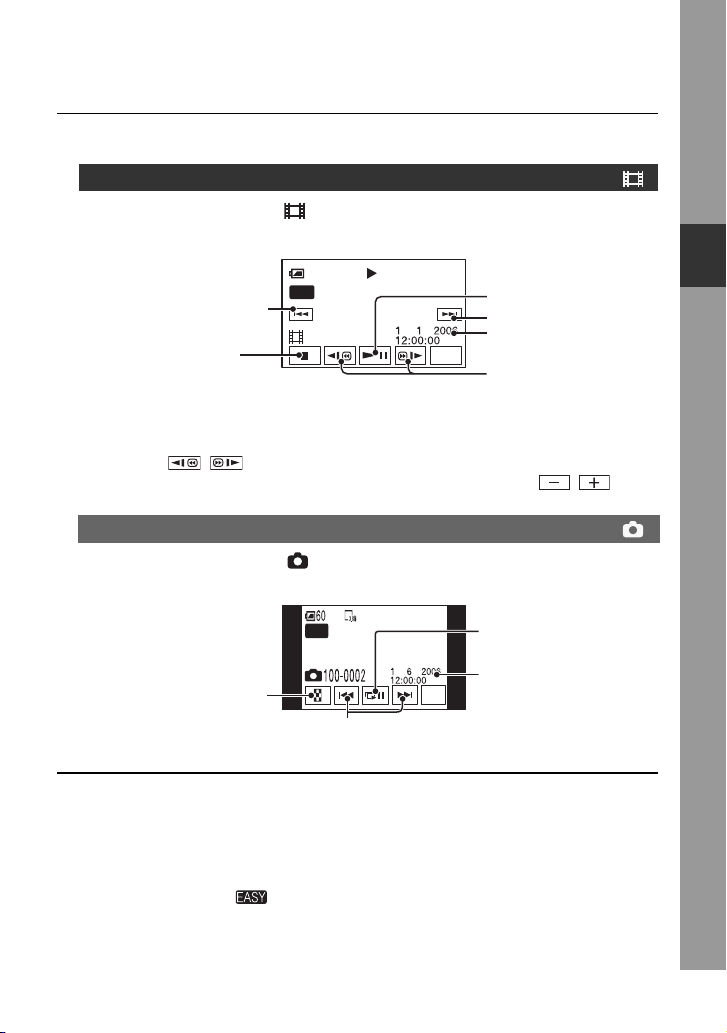
3 Starten Sie die Wiedergabe.
Filme
Berühren Sie das Register (Film) und danach das Miniaturbild des Films,
den Sie wiedergeben möchten.
SETUP
Wechsel zwischen
Wiedergabe und
Pause
Nächste Szene
Datum/Uhrzeit der
Aufnahme
Rückwärts/Vorwärts
Taste für
Bildpräsentation
(S. 34)
Datum/Uhrzeit der
Aufnahme
100/112
01:12:34
Anfang der Szene/
Vorherige Szene
Stopp (zum VISUAL
INDEX)
60min
EASY
001-0001
Wenn bei der Wiedergabe ab dem ausgewählten Film der letzte Film erreicht wird, wechselt
die Anzeige wieder zum VISUAL INDEX.
• Berühren Sie / im Pausemodus, um den Film in Zeitlupe wiederzugeben.
• Berühren Sie [SETUP] t [LAUTSTÄRKE] und stellen Sie die Lautstärke mit / ein.
Standbilder
Berühren Sie das Register (Standbild) und danach das Miniaturbild des
Standbildes, das Sie wiedergeben möchten.
min
EASY
Zum VISUAL INDEX
Vorheriges/Nächstes
100/112
SETUP
Easy Handycam – Verwenden des Camcorders mit automatischen Einstellungen
• Es kann einige Zeit dauern, bis der VISUAL INDEX angezeigt wird.
• Wenn Sie im VISUAL INDEX [EDIT] berühren, können Sie Bilder löschen. Weitere Informationen dazu
finden Sie unter „Löschen von Bildern“ auf Seite 43.
So beenden Sie Easy Handycam
Drücken Sie EASY erneut. wird auf dem LCD-Bildschirm ausgeblendet.
27

Aufnahme/Wiedergabe
Z
l
Aufnahme
Objektivabdeckung
Öffnet sich je nach
Einstellung des
Schalters POWER.
START/STOP B
oomhebe
PHOTO
Schalter POWER
START/STOP A
Anzeige ACCESS
1 Drehen Sie den Schalter POWER
mehrmals in Pfeilrichtung, so dass
die gewünschte Anzeige aufleuchtet.
Drücken Sie die grüne
Taste nur, wenn sich der
Schalter POWER in der
Stellung OFF (CHG)
befindet.
2 Starten Sie die Aufnahme.
Filme Standbilder
Drücken Sie START/STOP A (oder
B).
60min
AUFN
00:01:00
START/
STOP
P-MENU
[STBY] b [AUFN]
Zum Stoppen der Aufnahme drücken Sie
START/STOP erneut.
• Wenn die Anzeige ACCESS nach Abschluss der Aufnahme leuchtet, werden Daten auf die Festplatte
geschrieben. Schützen Sie den Camcorder vor Stößen und Erschütterungen, nehmen Sie nicht den Akku ab
bzw. lösen Sie nicht das Netzteil.
• Sie können nicht gleichzeitig Filme und Standbilder aufnehmen.
• Die Aufnahmedauer kontinuierlich aufgenommener Filme beträgt maximal 12 Stunden.
• Wenn eine Filmdatendatei 2 GB überschreitet, wird automatisch eine weitere Datei erstellt.
• Erläuterungen zur Bildqualität von Filmen finden Sie unter [AUFN.MODUS] (S. 60) und zur Qualität von
Standbildern unter [ BILDGRÖSSE] (S. 56).
28
Drücken Sie PHOTO leicht, um den
Fokus einzustellen A, und drücken
Sie die Taste dann ganz nach unten B.
Signalton
60min
FINE
3.0M
Blinkt bLeuchtet
Auslöser-
123
P-MENU
Das Auslöserklicken ist zu hören. Wenn
ausgeblendet wird, wurde das Bild
aufgenommen.
klicken
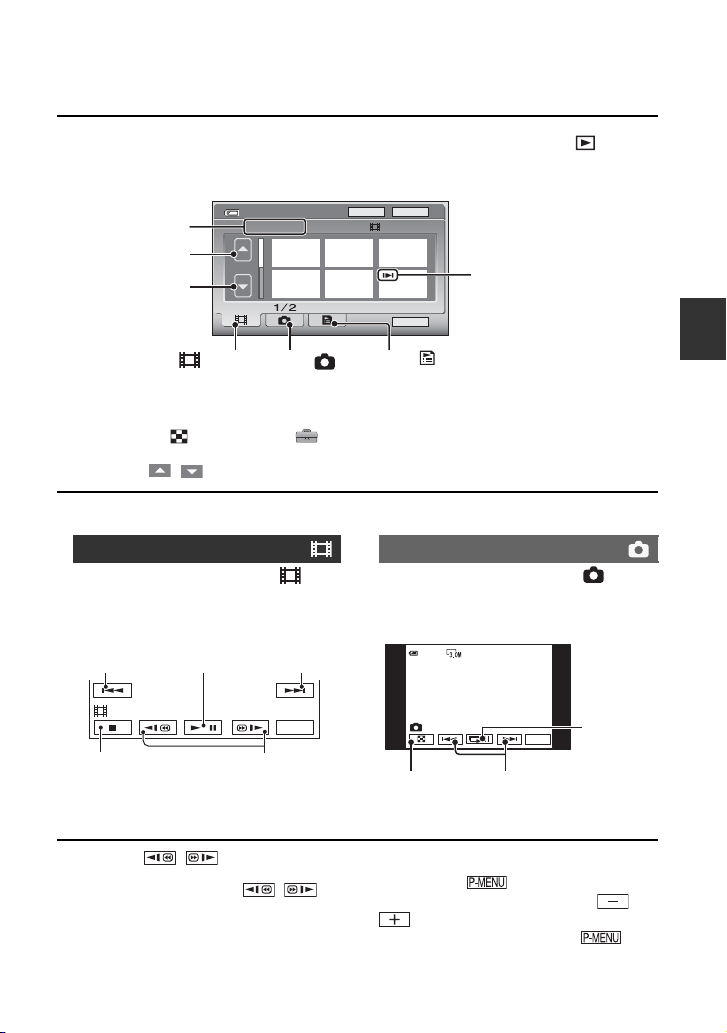
Wiedergabe
60min
1 Drehen Sie den Schalter POWER mehrmals, so dass die Anzeige (PLAY/
EDIT) aufleuchtet.
Der VISUAL INDEX erscheint auf dem LCD-Bildschirm.
DATUM
Aufnahmedatum
60min
Vorherige
6 Bilder
Nächste
6 Bilder
Register (Film)
Register
(Standbild)
• Mit dem Zoomhebel können Sie im VISUAL INDEX 12 anstelle von 6 Bildern gleichzeitig anzeigen
lassen.
• Berühren Sie [ -ANZEIGE] unter STD.EINST., um die Anzahl an Miniaturbildern festzulegen,
die im VISUAL INDEX angezeigt werden (S. 63).
• Wenn Sie / gedrückt halten, wechseln die Bilder im Miniaturbildindex schnell.
2 Starten Sie die Wiedergabe.
Filme Standbilder
Berühren Sie das Register
(Film) und danach den Film, den Sie
wiedergeben möchten.
Anfang der
Szene/Vorherige
Szene
Wechsel zwischen
Wiedergabe und
Pause
Nächste
Szene
12: 34:0121 12 2006
P-MENU
EDIT
Der zuletzt aufgenommene/
wiedergegebene Film ist mit
i gekennzeichnet. Wenn
Sie i berühren, wird der
Film ab der Stelle
wiedergegeben, an der die
Wiedergabe zuvor gestoppt
wurde.
Register (Playlist) (S. 69)
Berühren Sie das Register
(Standbild) und danach das
Standbild, das Sie wiedergeben
möchten.
60min
111/112
Aufnahme/Wiedergabe
001-1000
Stopp (zum VISUAL
INDEX)
Rückwärts/Vorwärts
P-MENU
Nach Ende der Wiedergabe wird wieder
der VISUAL INDEX angezeigt.
• Berühren Sie / im Pausemodus, um
den Film in Zeitlupe wiederzugeben.
• Bei einmaliger Berührung von /
erfolgt der Vor-/Rücklauf mit etwa fünffacher
Geschwindigkeit, bei zweimaliger Berührung mit
etwa 10facher Geschwindigkeit, bei dreimaliger
Berührung mit etwa 30facher Geschwindigkeit
und bei vierfacher Berührung mit etwa 60facher
Geschwindigkeit.
101-0001
Zum VISUAL
INDEX
Vorheriges/
Nächstes
P-MENU
Taste für Bildpräsentation
(S. 34)
So stellen Sie die Lautstärke ein
Berühren Sie t [LAUTSTÄRKE]
und stellen Sie die Lautstärke mit /
ein.
• Wenn Sie [LAUTSTÄRKE] unter nicht
finden können, berühren Sie [SETUP] (S. 46).
Fortsetzung ,
29

Wiedergabe (Fortsetzung)
Suchen von Bildern anhand des Datums (Datumsindex)
Anhand des Datums können Sie Bilder
schnell suchen.
1 Drehen Sie den Schalter POWER
mehrmals, so dass die Anzeige
(PLAY/EDIT) aufleuchtet.
Der VISUAL INDEX wird auf dem
LCD-Bildschirm angezeigt.
DATUM
60min
12: 34:0121 12 2006
P-MENU
EDIT
2 Wenn Sie Filme suchen wollen,
berühren Sie das Register
(Film). Wenn Sie Standbilder
suchen wollen, berühren Sie das
Register (Standbild).
3 Berühren Sie [DATUM].
Die Aufnahmedaten der Bilder werden
auf dem Bildschirm angezeigt.
Zurück zum VISUAL INDEX
4 Berühren Sie die Taste für
vorheriges/nächstes Datum, um
das Datum des gewünschten
Bildes auszuwählen.
60min
DATUM
1 5 2006
5 5
10 6
15 6
20 7
25 7
30 8
1 9
12: 3421 12 2006
2006
2006
2006
2006
2006
2006
2006
END
OK
P-MENU
5 Berühren Sie , sobald das
Datum des gewünschten Bildes
hervorgehoben ist.
Die Bilder mit dem ausgewählten Datum
werden im VISUAL INDEX angezeigt.
30
60min
DATUM
1 5 2006
2006
5 5
2006
10 6
2006
15 6
2006
20 7
2006
25 7
2006
30 8
1 9
2006
Taste für vorheriges/nächstes
Datum
12: 3421 12 2006
END
OK
P-MENU
